鲁大师在Win10系统下打不开如何解决?小编就来说明一下 首先右键点击鲁大师,打开属性,转到兼容性选项,勾选以兼容模式运行这个程序,选择Windows7系统或者XP系统即可。......
2016-11-11 200 Windows 操作系统 windows7 windows教程 windows技巧 windows10 windows8
我们使用的windows操作系统中默认的任务栏都是在屏幕底部,而且用户也比较习惯这样的操作方式。不过由于某些原因导致任务栏跑到屏幕顶部、左侧或右侧中,这样就会给用户带来操作上的很大障碍,对于这样的问题,我们是可以自定义设置屏幕上的任务栏显示位置的,但是对于刚接触到的Win8系统的用户对来说,对于这方面的设置也会有些生疏,这里就给大家具体介绍下,关于Win8任务栏还原到屏幕底部的设置方法吧!
具体的操作步骤:
1、鼠标右键点击就会出现以的下界面,选择里面的“个性化”并点击进去。
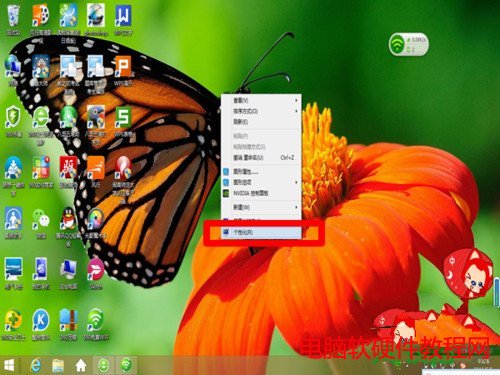
2、在窗口左下方找到“任务栏与导航”选项,直接点击进去。
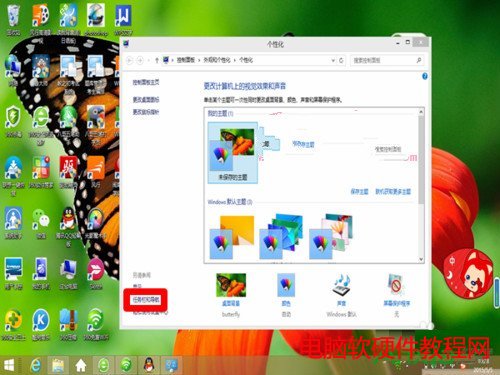
3、接下来就会出现下面的这个窗口,把“任务栏”目录下面的“锁定任务栏”直接取消,再把“任务栏在屏幕上的位置”选项设置为“底部”,接着就单击“确定”退出或者是点击“应用”并关闭窗口。
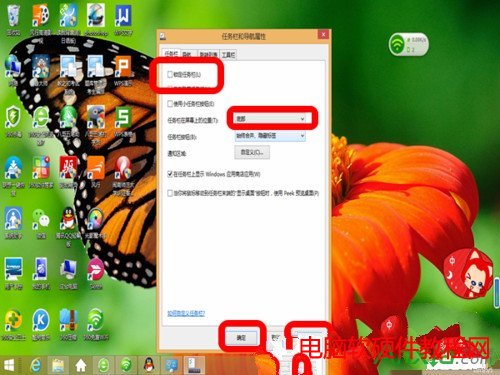
4、最后,任务栏就可以顺利的还原到屏幕底部。
如果用户不习惯任务栏当前所显示的位置,那么不妨按照以上的方法来设置吧。
相关文章